

|
根据运行的环境,操作系统可以分为桌面操作系统,手机操作系统,服务器操作系统,嵌入式操作系统等。 在日常生活办公中,我们经常会使用记事本来记录一些内容,那么大家知道win10怎么更改记事本格式吗?下面小编就将具体的操作方法分享如下哦。 1、首先,打开记事本后,点击上方的“文件-另存为”。 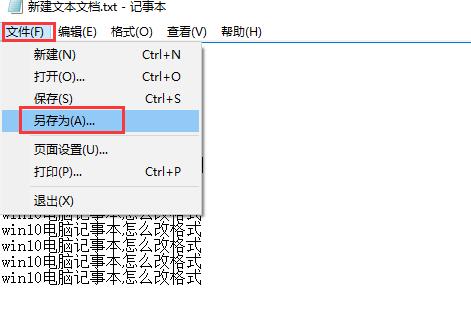
2、然后,将文件名加上你想要的格式,比如小编加的是“.rtf”。保存类型选择“所有文件”,然后保存。 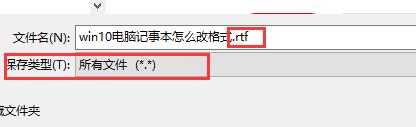
3、接着,我们的文件格式就变成rtf格式的文件了。 
4、最后,我们双击打开改文件,所有的内容全部都在。 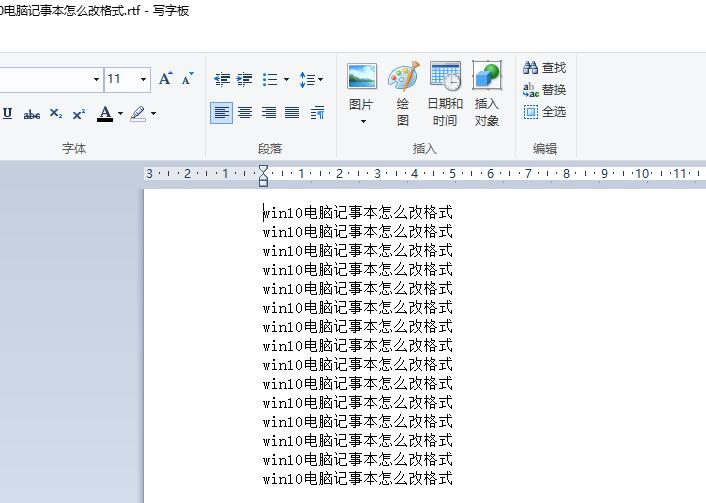
win10更改记事本格式的方法小编就分享到这里了,有需要的朋友赶快来学习一下吧。 |
温馨提示:喜欢本站的话,请收藏一下本站!